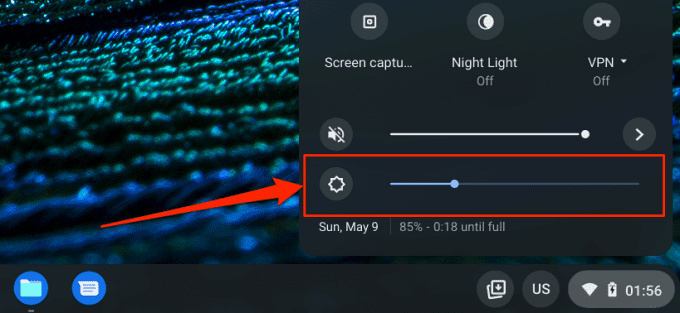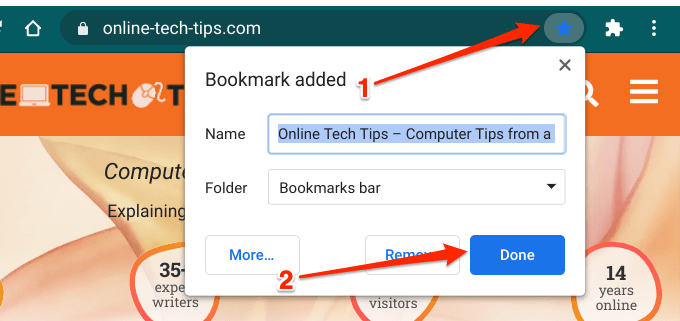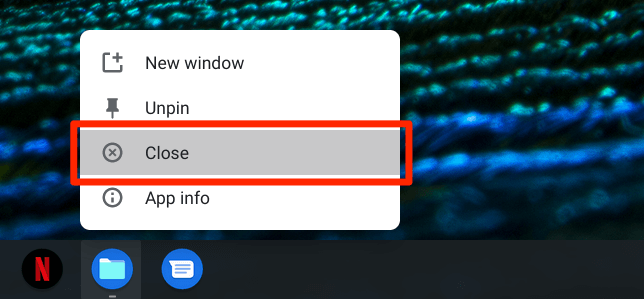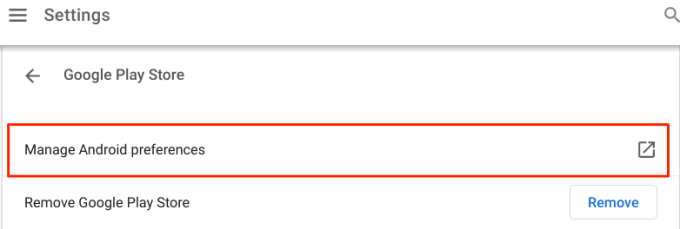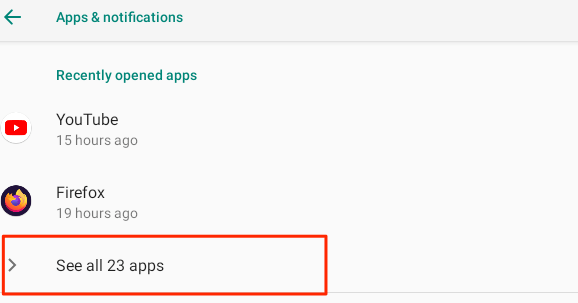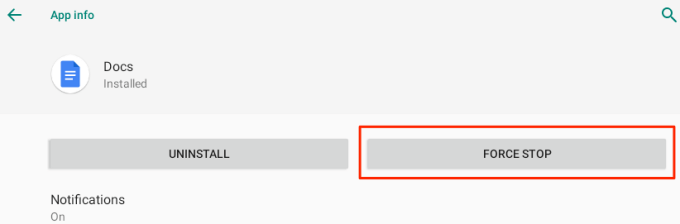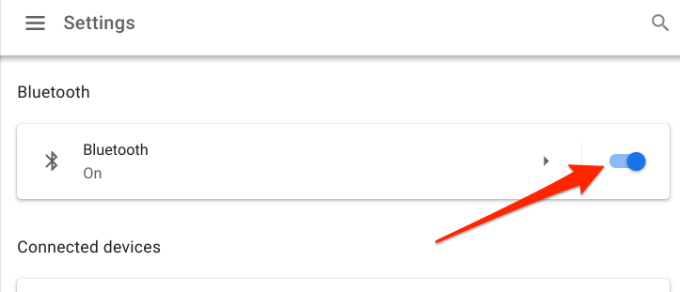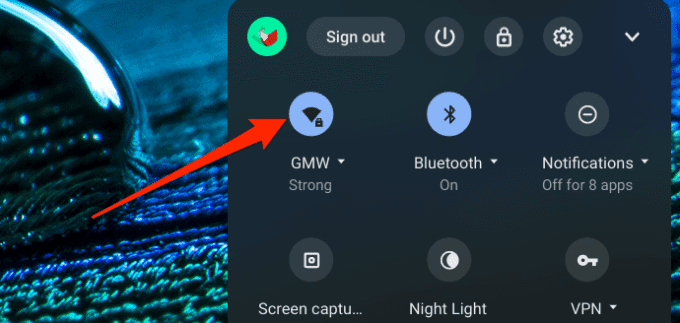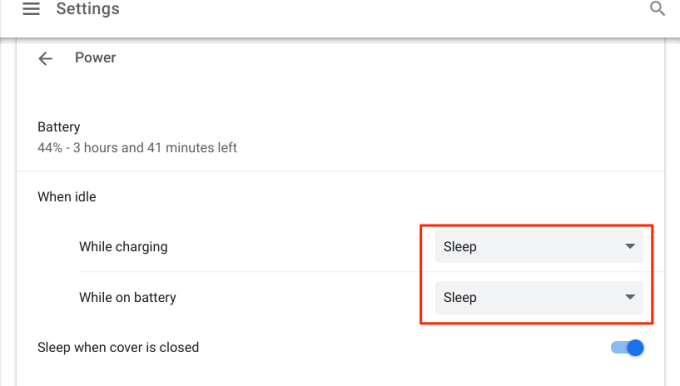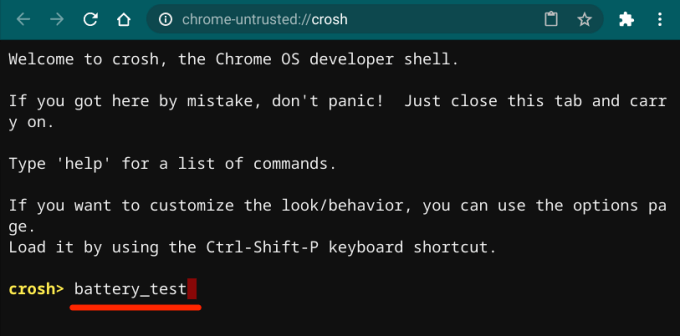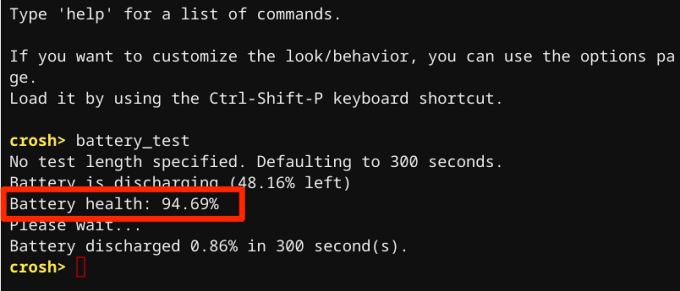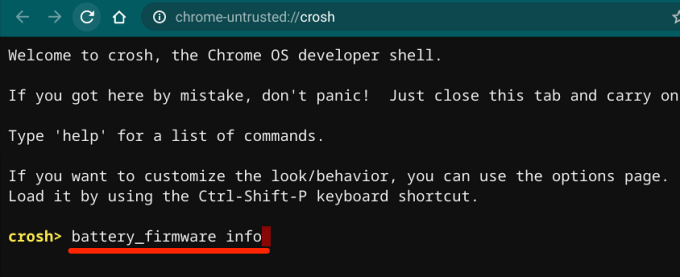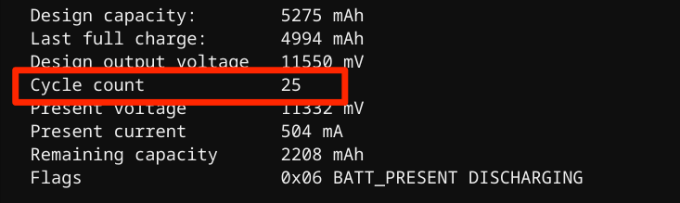Chromebook には 驚異的なバッテリー寿命がありますが、、Chrome オペレーティング システムには、バッテリー寿命を延ばすのに役立つ組み込みのメカニズム (バッテリー セーバー、低電力モードなど) がありません。とはいえ、バッテリーの使用量を最小限に抑えるために Chromebook の機能と設定を微調整する方法はあります。
この記事では、Chromebook でバッテリーを節約する 7 つの方法について説明します。また、Chromebook のバッテリーの状態をチェックする方法や、その他のバッテリーの手入れに役立つヒントについても学びます。
1.ディスプレイの明るさとキーボードのバックライトを下げる
画面の明るさが過度に高いことは、バッテリーの消耗を引き起こし、ガジェットやその他のバッテリー駆動デバイスの過熱。 Chromebookの電池を長持ちさせるには、画面のコンテンツが表示されたままになる最低レベルでディスプレイの明るさを維持します。
Chromebook のディスプレイの明るさを下げるには、明るさダウン キーを押します。または、通知領域をクリックして、明るさのスライダーを左に動かします。
特に屋外や明るい部屋でキーボードのバックライトをオフにすると、バッテリーの消費を最小限に抑えることができます。 Alt + Brightness Down キーを押して、キーボードのバックライトの明るさを下げます。
2.未使用のブラウザ タブを閉じる
Chrome やその他のブラウザでアクセスするウェブサイトは、タブが開いていなくても、Chromebook の CPU リソース、メモリ フットプリント、バッテリー寿命を使用します。ブラウザを起動して、不要になった Web ページまたはタブを閉じます。タブを失いたくない場合は、Web ページをブックマークするだけです。
Chrome および Mozilla Firefox で Web ページをブックマークするには、Ctrl + D を押すか、アドレス バーの スター アイコン を選択して <強い>完了。
3。不要なアプリを閉じる
同時に開くアプリが多すぎると、Chromebook の電池の消耗が通常よりも早くなります。使用しなくなったアプリや不要なアプリを閉じます。そうすることで、バッテリーの消費を大幅に削減できます。 Chromebook のシェルフでアプリを長押し (または右クリック) し、コンテキスト メニューで [閉じる] を選択します。
または、ウィンドウを表示キーを押してアプリを上にスワイプするか、x アイコンをクリックします。 Android の [設定] メニューからアプリを強制終了することもできます。設定アプリを開き、[アプリ] > [Google Play ストア] に移動し、[Android の設定を管理] をクリックします。
Chrome OS は設定アプリの新しいインターフェースを起動します。 [アプリと通知] を選択し、[すべてのアプリを表示] を選択して、強制終了するアプリを選択します。
[強制停止] ボタンを選択し、確認プロンプトで [OK] を選択してアプリを閉じます。
4. Bluetoothを無効にする
Bluetooth を常に有効にしておくと、Chromebook は近くの Bluetooth デバイスをアクティブにスキャンします。これは、デバイスのバッテリー寿命に (マイナスの) 損害を与えますが、その影響はごくわずかです。したがって、必要な場合を除き、常に Bluetooth を無効にしておくようにしてください。
画面の左下隅にある バッテリー アイコンをタップし、Bluetooth アイコンをタップしてオフにします。または、[設定] > [Bluetooth] に移動し、[Bluetooth] をオフにします。
5.使用していないときは Wi-Fi をオフにする
ワイヤレス ネットワークに接続していないときに Wi-Fi を有効にしておくと、Chromebook は常に利用可能なネットワークをローミングします。この終わりのないアクティビティは、デバイスのバッテリーも消耗します。 Chromebook のバッテリーを節約するには、ワイヤレス ネットワークに接続していないときは Wi-Fi をオフにすることを習慣にしてください。
[設定] アプリを開き、[ネットワーク] を選択して、[Wi-Fi] をオフにします。さらに良いことに、通知領域をタップして Wi-Fi アイコンをタップします。
6. USB アクセサリを取り外します
一部の外部デバイス (スマートフォン、キーボード、マウスなど) は、Chromebook の USB ポートから電力を供給します。バッテリーを節約するには、使用していないUSB電源のアクセサリまたはデバイスのプラグを抜きます。
7.蓋の管理設定を確認する
Chrome OS の設定に移動し、ふたを閉じたときに Chromebook がスリープするように設定されていることを確認します。そうしないと、画面がオンのままになり、バックグラウンドで Chromebook のバッテリーが消耗します。
Chromebook の電源管理メニュー (設定 > デバイス > 電源) に移動し、[カバーが閉じているときにスリープ] オプションをオンにします。.さらに、[充電中] と [バッテリー駆動中] のアイドル オプションが [スリープ] または [ディスプレイをオフにする] に設定されていることを確認します。
どちらのオプションもバッテリーの使用を最小限に抑えるのに役立ちますが、アイドル時に Chromebook をスリープ状態にするように設定すると、ディスプレイのみをオフにするよりもバッテリーを長持ちさせる。
お使いの Chromebook のバッテリーはどれくらい強いですか?
上記のバッテリー節約のヒントを実行した後も Chromebook のバッテリーが異常な動作を続ける場合は、バッテリーが損傷 (または劣化) している兆候である可能性があります。 Chrome OS のコマンド シェル環境である Crosh を使用して、以下の手順に従って Chromebook のバッテリーの状態、放電率、およびその他のバッテリー関連の指標を確認します。
1. Chromebook デスクトップまたはアプリ内で Control + Alt + T を押して、Crosh を起動します。これにより、Chrome OS シェルにアクセスできる新しい Chrome タブが開きます。
2.ターミナルに「battery_test」と入力するか貼り付けて、Enter キーを押します。
3. 「バッテリーの状態」の図に注意してください。
一般的に、80% (またはそれ以上) の評価は、バッテリーが正常であることを示します。バッテリーの状態が 80% 未満の場合は、Chromebook のバッテリーを交換する必要があるかもしれません。 Chromebook のメーカーに連絡して、デバイスのバッテリーを入手してください調べた。
Chromebook のバッテリーが良好な状態であるかどうかを確認するもう 1 つの方法は、サイクル カウントを確認することです。これは、完全に充電する前に Chromebook のバッテリーを空にした回数です。 Chrome OS シェルに battery_firmware info を入力するか貼り付けて、Enter キーを押します。
「サイクル数」行の数字に注意してください。
一般的なリチウムベースのバッテリーは、寿命に達するまで、つまり容量が低下し始めるまでに、約300〜500回の充電サイクルが必要です。
Chromebook のバッテリーケアのヒント
健全なバッテリーは健全な Chromebook です。上記の推奨事項に加えて、Chromebook のバッテリーを最大限に活用するには、次の方法が役立ちます。
1.本物の充電アクセサリーを使用する
ブランド外のアクセサリや偽造品のアクセサリを使って Chromebook を充電すると、バッテリーの消耗が早くなります。さらに悪いことに、偽造充電アクセサリは、長期的には Chromebook のバッテリーやその他のハードウェア コンポーネントに損傷を与える可能性があります。
Chromebook に同梱の充電アクセサリ (アダプター、ケーブルなど) のみを使用してください。充電器を紛失した場合は、認定販売店から互換性のある交換用充電器を購入してください。同様に、Chromebook を故障したコンセントに差し込まないようにしてください。充電アクセサリやバッテリーに損傷を与える可能性があります。 サージ プロテクターを使用する、もしあれば。
2. Chromebook を涼しい環境に保つ
調査によると、過熱したデバイスは、涼しい大気条件に保管されたデバイスよりも早くバッテリーの充電を失います。 Chromebook を高温の環境に置かないでください。直射日光、高温の車、または暖房の吹き出し口の近く-長時間。そうすることで、Chromebook を使用していないときでもバッテリーの放電が早くなります。
Chromebook のバッテリーを節約する
一般的に、Chromebook でバッテリーを節約するということは、なくてもよいもの (アプリ、外付けアクセサリ、キーボード バックライト、ブラウザ タブなど) を破棄することを中心に展開します。それでもバッテリーの消耗の問題が発生する場合は、Chromebookを再起動するか、最新のChrome OSに更新してください(設定> ChromeOSについて> 更新の確認に移動します)強い>).
さらに、使用していないときに Chromebook をロックすると、バッテリーを節約できます。ふたを閉じるか、電源ボタンを押しながら [ロック] を選択します。さらに良いことに、長期間使用しない場合はオフにしてください。
すべてのトラブルシューティング手法が失敗しても、バッテリーの消耗の問題が続く場合は、Chromebook をパワー ウォッシュ (工場出荷時の状態にリセット) すると問題が解決する場合があります。ただし、その前にChromebookの製造元に問い合わせるか、近くのサービスセンターにアクセスしてください。